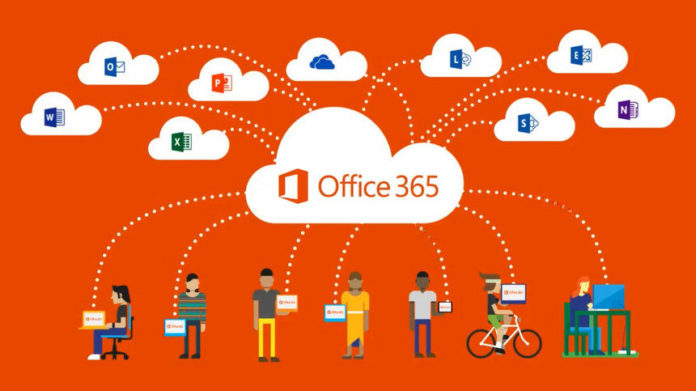
dette indlæg forklarer, hvordan du omdøber en moderne SharePoint-URL-adresse i Office 365.
introduktion
Site URL Omdøb har været en af de mest populære anmodninger via UserVoice og i SharePoint Conference 2019, i en af mine foretrukne meddelelser om begivenheden, annoncerede Microsoft endelig muligheden for at omdøbe en site URL.
Sådan fungerer det
omdøbning af et sted kan udføres enten ved hjælp af SharePoint Administration Center eller ved hjælp af et Strømshell-script.
Vigtigt: Denne funktion er i øjeblikket på Forhåndsvisning (du kan teste den, hvis din lejer er en del af Admin Center-forhåndsvisningen) og skal snart være tilgængelig! Du skal være SharePoint-Administrator for at kunne omdøbe en Site-URL.
den nemmeste måde at omdøbe en site URL på er at bruge SharePoint Administration Center. Vælg “aktive sider”, derefter det sted, du vil omdøbe, og klik på”Rediger”.
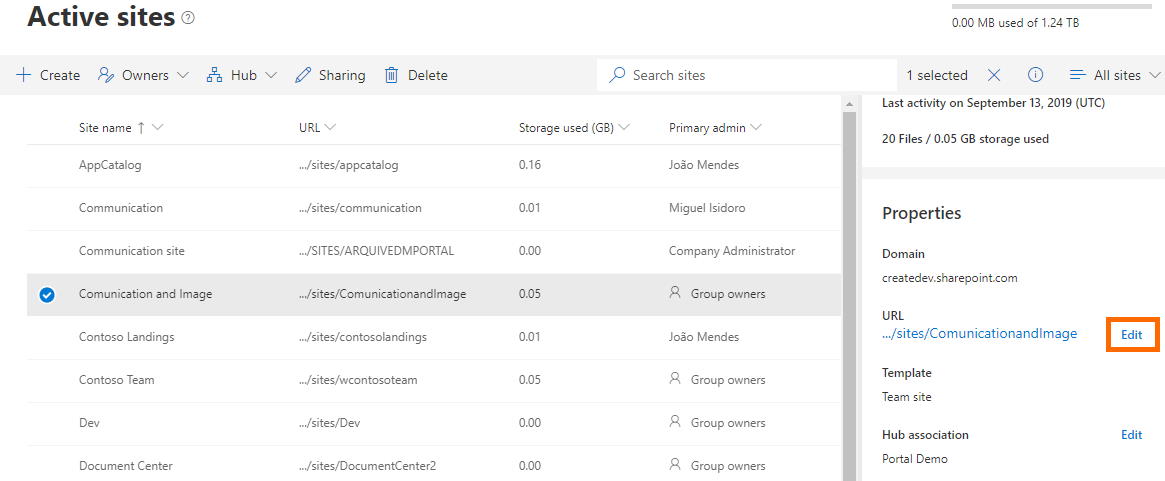
en popup vises, og det eneste du skal gøre er at skrive den nye URL og sikre, at den nye URL ikke bruges.7
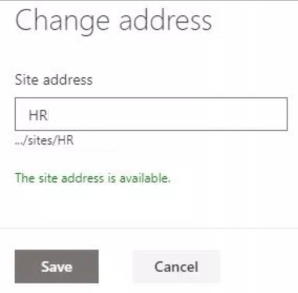
brug af Strømshell
det samme kan opnås ved hjælp af et simpelt Strømshell-script ved hjælp af Start-SPOSiteRename cmdlet.
syntaksen for start-SPOSiteRename cmdlet er følgende:
start-Spositernavn ] ] ] ]
de vigtigste parametre for cmdlet er:
– identitet
nuværende Site URL.
-Nyhedsl
den nye hjemmeside URL. Dette er den URL, du vil omdøbe siden til.
Følg nedenstående trin for at gøre magien:
- Åbn en Microsoft-konsol (som administrator), og skriv kommandoen SharePoint Online-godkendelse. I denne kommando skal du bruge din lejers Admin URL
Connect-SPOService-Url https://yourtenant-admin.sharepoint.com - Giv din lejers administratoroplysninger
- Kør følgende kommando:
Start-SPOSiteRename
– identitet https://yourtenant.sharepoint.com/sites/oldURL
– nyhedsgruppe https://yourtenant.sharepoint.com/sites/newURL
for flere detaljer i Start-SPOSiteRename cmdlet, Klik her.
hvis alt går vel, vil din hjemmeside blive omdøbt. Hvis funktionen ikke er aktiveret i din lejer, får du en fejlmeddelelse som den nedenfor.

“denne sideadresse kan ikke ændres.”besked betyder, at funktionen ikke er tilgængelig i din lejer endnu, og du skal vente lidt mere.
indvirkning på Links
hvis du er bekymret, hvis du vil have brudte links, stop bekymrende! Ændringerne af Site URL vil ikke have nogen indflydelse, da adgangsanmodninger til den gamle URL vil blive omdirigeret til den nye URL, hvilket betyder, at brugerne ikke behøver at opdatere deres links og bogmærker eller omdele tidligere delte links.
vigtigt: Omdirigeringen kan tage et par minutter efter, at site URL er ændret, og i den periode er det muligt, at du kan se en HTTP 500-fejl.
begrænsninger
siden kan ikke være et Hub – sted-hvis siden er et hub-sted, skal du afmelde det som et hub-sted, omdøbe site-URL ‘ en og derefter registrere siden tilbage som et hub-sted.
hvis du vil vide, hvorfor din virksomhed skal migrere til SharePoint Online og Office 365, skal du klikke her og her.
hvis du vil modernisere dit SharePoint classic-rodsted til et moderne SharePoint-sted, skal du klikke her.
hvis du er SharePoint-administrator eller en SharePoint-udvikler, der ønsker at lære mere om, hvordan du installerer en SharePoint 2019-gård på en automatiseret måde ved hjælp af Strømshell, inviterer jeg dig til at klikke her og her.
hvis du lærer, hvordan du i høj grad fremskynder din SharePoint farm-opdateringsproces for at sikre, at din SharePoint farm holder sig opdateret, og du forbliver et skridt tættere på at starte din flytning til skyen, skal du klikke her.
hvis du foretrækker at bruge den traditionelle metode til at opdatere din gård og vil lære alle de trin og forholdsregler, der er nødvendige for at holde din SharePoint-gård opdateret, skal du klikke her.
hvis du vil lære at opgradere en SharePoint 2013-gård til SharePoint 2019, skal du klikke her og her.
hvis SharePoint 2019 stadig ikke er en mulighed, kan du lære mere om, hvordan du installerer en SharePoint 2016-gård på en automatiseret måde ved hjælp af Strømshell, Klik her og her.
hvis du vil lære at opgradere en SharePoint 2010-gård til SharePoint 2016, skal du klikke her og her.
hvis du er ny til SharePoint og Office 365 og vil lære alt om det, skal du kigge på disse læringsressourcer.
hvis du arbejder i en stor organisation, der bruger Office 365 eller tænker på at flytte til Office 365 og overvejer mellem en enkelt eller flere Office 365-lejere, inviterer jeg dig til at læse denne artikel.
hvis du vil vide alt om de nyeste SharePoint-og Office 365-meddelelser fra Ignite og nogle nyere meddelelser, herunder Microsoft Search, Hvad er nyt for at opbygge et moderne Intranet med SharePoint i Office 365, dybere Integration mellem Microsoft Teams og SharePoint og de seneste nyheder om SharePoint-udvikling, Klik her.
hvis din organisation stadig ikke er klar til at gå all-in til SharePoint Online og Office 365, kan et hybridscenarie være det bedste valg. SharePoint 2019 RTM blev for nylig annonceret, og hvis du vil lære alt om SharePoint 2019 og alle dens funktioner, skal du klikke her.
Glad SharePointing!